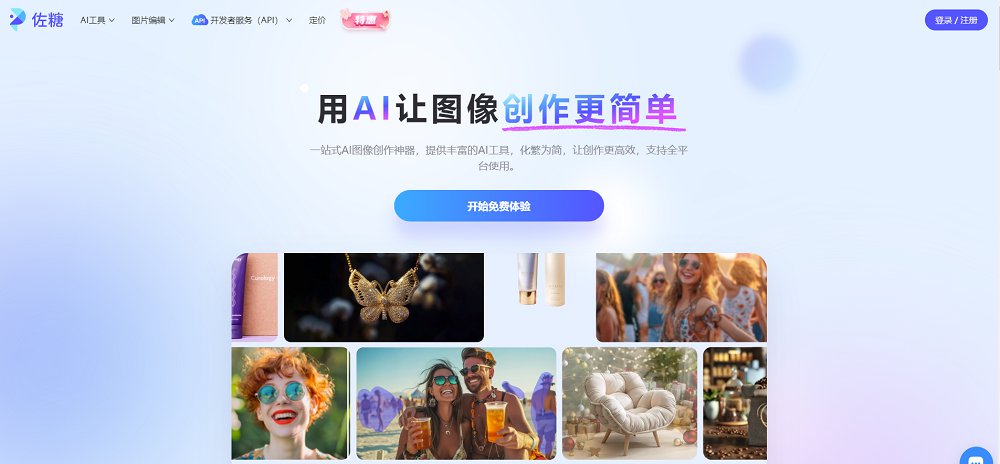一、认识 PicWish:AI 驱动的全能图片处理平台
官网地址:https://picwish.cn/
核心定位:无需 PS 基础,通过 AI 技术实现一键背景移除、图片修复、格式转换、压缩优化等 20 + 功能,支持网页端和移动端使用。
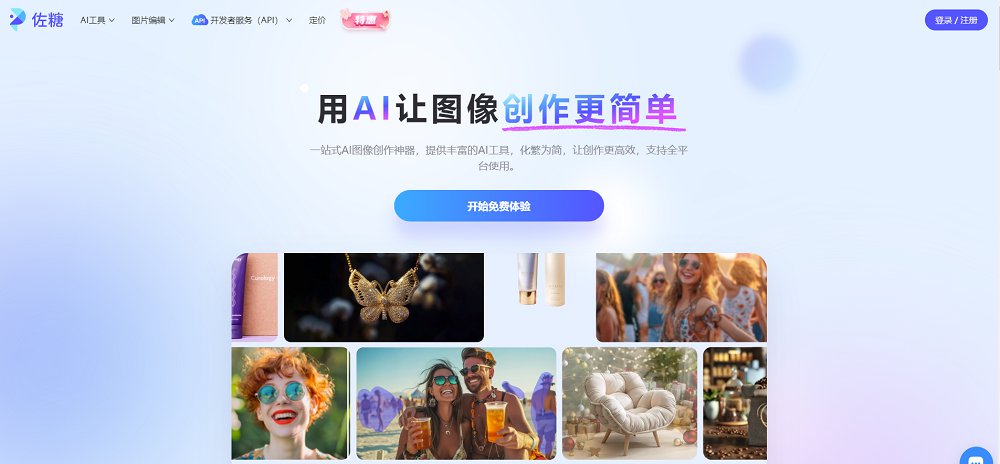
▶ 核心功能矩阵
| 功能分类 | 具体工具 | 应用场景 |
|---|
| 背景处理 | 背景移除 / 替换 / 模糊 | 电商商品图、证件照、人像精修 |
| 画质增强 | 图片修复、无损放大、去噪点 | 老照片翻新、低像素图优化 |
| 格式转换 | 图片转 PDF/Excel/Word,格式互转 | 文档处理、跨平台文件传输 |
| 尺寸调整 | 图片压缩、比例裁剪、自定义尺寸 | 社交媒体配图、印刷品制作 |
| 特色工具 | 智能抠图、换天空、黑白上色 | 创意设计、旅游照片美化 |
二、新手必学:5 大核心功能实操教程
🌟 1. 背景移除:3 秒抠图的秘密
工具入口:官网首页「背景移除」或顶部菜单「AI 抠图」
▶ 操作步骤(以人像抠图为例):
上传图片
AI 自动处理
等待 5-10 秒,AI 自动生成透明背景图
进阶:点击「编辑」进入细节调整界面
细节优化
擦除工具:去除多余边缘(如头发丝、毛绒玩具绒毛)
恢复工具:找回误删的主体部分
背景替换:选择预设背景或上传自定义图片
下载结果
▶ 实战案例:证件照换背景
问题:蓝底证件照需改为白底
解决方案:
上传原图,AI 自动抠出人像
点击「背景颜色」选择白色
调整边缘羽化值(建议 5-10px)
下载白底证件照
🌟 2. 图片修复:老照片翻新指南
工具入口:顶部菜单「图片修复」→「老照片修复」
▶ 功能解析:
| 修复类型 | AI 技术 | 适用场景 |
|---|
| 划痕修复 | 卷积神经网络特征匹配 | 老胶片照片划痕去除 |
| 噪点消除 | 多帧降噪算法 | 低光照照片噪点处理 |
| 色彩还原 | 历史图像数据库对比 | 褪色老照片颜色恢复 |
| 破损填补 | 图像生成对抗网络(GAN) | 撕裂照片缺失部分补全 |
▶ 操作步骤(以破损照片修复为例):
上传破损图片
选择「破损修复」模式
框选破损区域(支持多次框选)
点击「开始修复」,等待 30 秒 - 2 分钟
对比修复前后效果,下载结果
▶ 进阶技巧:
🌟 3. 图片压缩:无损压缩与画质平衡
工具入口:顶部菜单「图片压缩」
▶ 压缩模式对比:
| 模式 | 压缩原理 | 适用场景 | 压缩率范围 |
|---|
| 智能压缩 | 自适应分辨率 + 编码优化 | 社交媒体配图 | 50%-80% |
| 无损压缩 | 仅优化元数据 | 电商商品图 | 10%-30% |
| 自定义压缩 | 手动设置分辨率 / 质量 | 印刷品预处理 | 20%-90% |
▶ 操作演示:将 10MB 图片压缩至 500KB
上传原图,选择「智能压缩」
勾选「保持 EXIF 信息」(保留拍摄参数)
点击「压缩」,下载压缩后文件
验证:使用图片属性查看文件大小变化
🌟 4. 格式转换:跨平台文件互通
工具入口:顶部菜单「格式转换」
▶ 常用转换场景:
图片转 PDF
批量上传图片,自动生成 PDF 文档
支持调整页面顺序和尺寸
HEIC 转 JPG
解决苹果设备照片格式不兼容问题
批量转换保持原图质量
RAW 转 JPG
读取相机原始文件,输出通用格式
支持调整白平衡和曝光
🌟 5. 特色工具:创意图片玩法
▶ ① 智能换天空
▶ ② 黑白照片上色
上传老黑白照片,AI 自动分析场景
支持「人像」「风景」「历史」等分类上色模式
高级:点击局部修改调整特定区域颜色
三、深度技巧:提升效率的 10 个操作秘籍
❶ 快捷键操作
| 功能 | 快捷键 | 说明 |
|---|
| 撤销上一步 | Ctrl+Z | 支持无限撤销 |
| 放大 / 缩小 | Ctrl+± | 精确调整视图比例 |
| 全屏模式 | F11 | 最大化编辑区域 |
❷ 批量处理功能
入口:每个工具页面的「批量处理」按钮
优势:
一次处理 50 张图片
统一应用设置(如压缩率、背景颜色)
下载打包为 ZIP 文件
❸ 历史记录管理
点击右上角「历史记录」查看所有处理过的图片
支持:
重新编辑历史任务
下载原图和处理结果
清空历史释放空间
❹ 移动端适配
❺ 与 PS 协同工作
在 PicWish 中完成抠图 / 修复等基础操作
下载 PNG 格式文件
导入 Photoshop 进行高级编辑
示例:用 PicWish 抠出人像,在 PS 中添加特效滤镜
❻ 高级参数设置
在工具页面右下角点击「设置」,可调整:
输出图片质量(1-100%)
分辨率(dpi)
自动保存路径
❼ 企业级应用方案
四、常见问题解答(Q&A)
Q1:免费版和付费版有什么区别?
| 功能 | 免费版 | 高级版(29 元 / 月) |
|---|
| 每日下载量 | 5 张高清图 | 无限制 |
| 批量处理 | 50 张 / 次 | 200 张 / 次 |
| 输出分辨率 | 2000px | 无限制 |
| 去除水印 | 有 PicWish 水印 | 无水印 |
Q2:处理后的图片会被保存吗?
服务器仅保留 24 小时,超时自动删除
支持手动删除历史记录
Q3:如何处理复杂场景的抠图?
分步操作:
先用「背景移除」工具获取初步结果
进入「编辑」模式,使用「擦除」和「恢复」工具细化边缘
调整「羽化值」使边缘更自然(建议 10-15px)
Q4:图片修复效果受哪些因素影响?
原图清晰度:分辨率≥500px 效果更佳
破损程度:轻度破损修复成功率>90%
场景复杂度:单一背景比复杂场景修复效果好
五、行业应用案例
▶ 案例 1:电商卖家的图片优化流程
用「背景移除」工具批量处理商品图
使用「图片压缩」将图片大小控制在 200KB 以内
用「格式转换」生成适配平台的 WebP 格式
▶ 案例 2:摄影工作室的老照片翻新服务
接收客户扫描的老照片(分辨率 300dpi)
用「划痕修复」和「色彩还原」工具处理
输出 800 万像素的 JPG 文件用于印刷
▶ 案例 3:自媒体人的高效配图方案
拍摄照片后直接用手机端「智能换天空」工具美化
使用「比例裁剪」功能生成 9:16 的短视频封面
用「图片转文字」工具提取图片中的文案